Cara Ampuh Menghilangkan Virus di Komputer Tanpa Antivirus
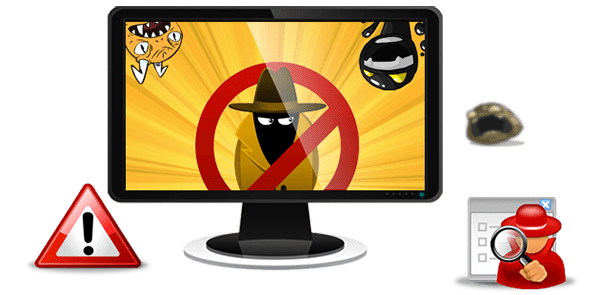
Ya, dalam metode ini, Jaka akan memberikan cara yang anti-maintream. Pernah terbayang nggak tapi sebelumnya, untuk menghilangkan virus tanpa antivirus? Pasti nggak pernah bukan? Makanya, rajin-rajin lihat artikel JalanTikus, hehehe. Baik, langsung saja Jaka berikan cara menghilangkan virus di komputer tanpa antivirus.
1. Gunakan Command Prompt
Menggunakan Command Prompt menjadi cara menghilangkan virus di komputer tanpa antivirus pertama yang Jaka berikan ke kamu. Ingat, baca sebaik mungkin agar tidak terjadi kesalahan dalam waktu pelaksanaannya, mengerti?- Pertama, klik Start, dan ketik cmd. Jika ketemu, jangan main klik aja. Kamu harus klik kanan untuk menjalankan sebagai administrator. Jadi, Run as administrator.
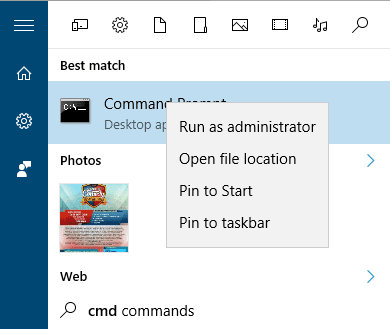
- Misalkan, yang mau kamu tuju adalah drive D, maka ketik dir D: attrib -s -h /s /d . dan tekan enter. Jika kamu ingin memeriksa drive selain D, maka kamu tinggal ganti saja ya huruf D dengan lokasi drive yang kamu punya.
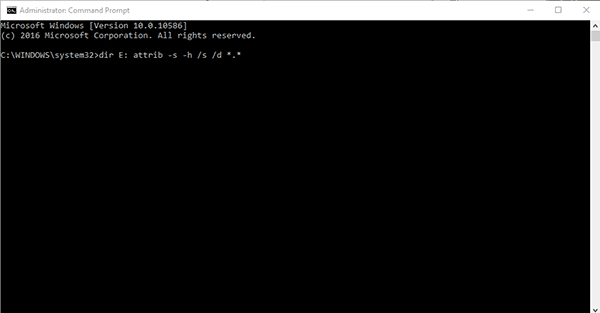
- Setelah kamu melakukan itu, maka command prompt akan mengeksplorasi drive yang dipilih dan memuat semua file pada drive tersebut.
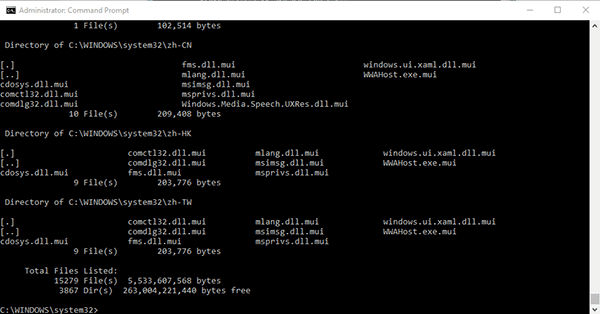
- Kemudian, cari file yang tidak biasa dengan format .EXE, yang sekiranya kamu nggak pernah install sebelumnya, hapus melalui command prompt ini.
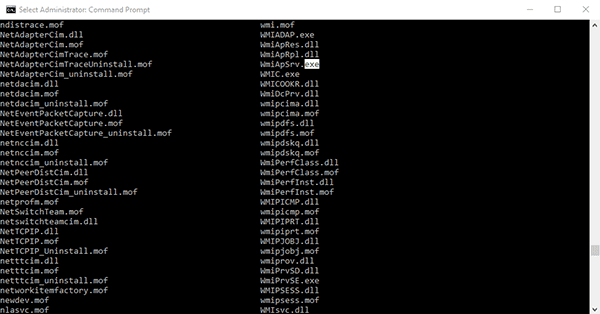
- Jika tidak bisa dihapus, kamu bisa search sendiri di Run, dan hapus file tersebut. Kamu juga bisa menggunakan REGEDIT yaitu dengan cara Start > Run > Regedit > Edit > Find > masukkan nama file virus yang kamu temukan di command prompt, dan hapus semua registry yang ada termasuk foldernya sekalipun.
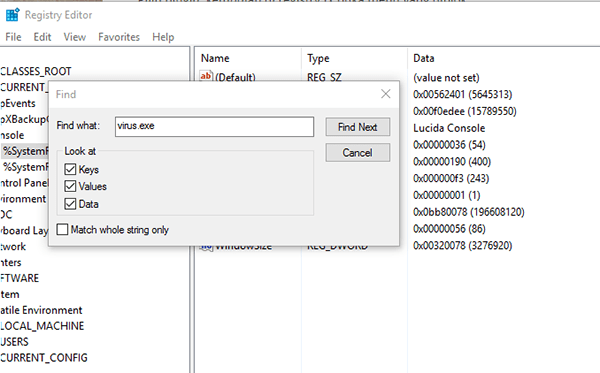
2. Nonaktifkan Layanan Mencurigakan Melalui Task Manager
Selanjutnya, jika kamu masih penasaran apakah komputer kamu mengidap sebuah virus atau tidak, kamu bisa melihatnya di task manager. Bingung kan, kenapa bisa menggunakan task manager. Ok langsung saja Jaka kasih tahu cara menghilangkan virus di komputer tanpa antivirus yang sangat ampuh ini.- Pertama, buka task manager dengan menekan CTRL + SHIFT + ESCAPE. Lihat, jika ada layanan yang mencurigakan, matikan itu.
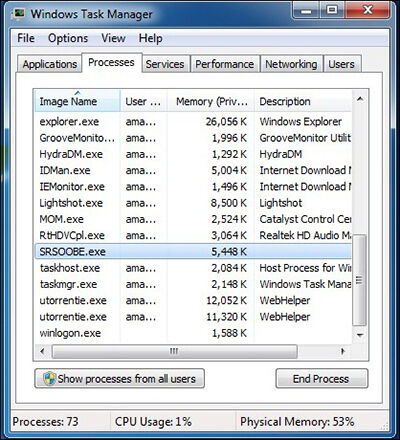
- Kemudian, jalankan MSConfig.
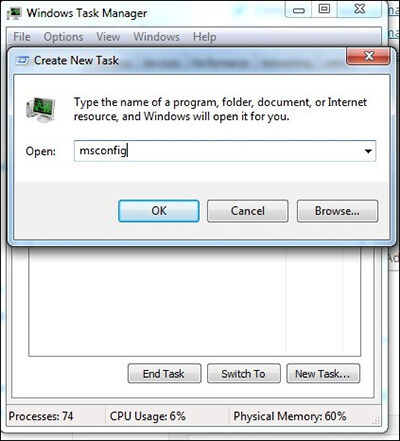
- Langkah berikutnya, setelah masuk System Configuration, masuklah ke opsi Service. Kamu harus menghapus semua kolom centang yang mencurigakan buat kamu. Pikirkan, apa saja yang pernah kamu install, sehingga kamu tahu apakah ada layanan tersebut berhubungan dengan apa yang kamu install atau tidak.
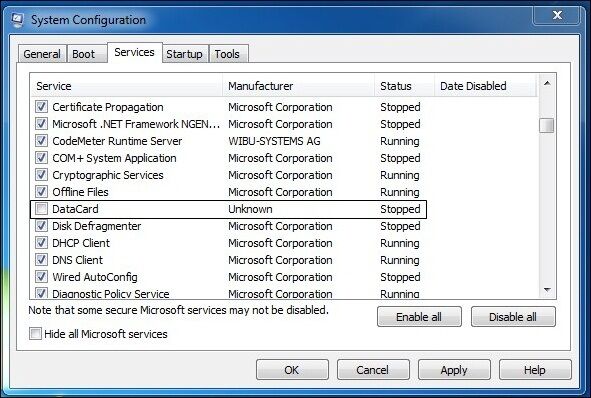
- Setelah itu, masuk ke Startup. Di sini kamu akan melihat mana file yang sangat menurut kamu itu mencurigakan. Tandai itu.
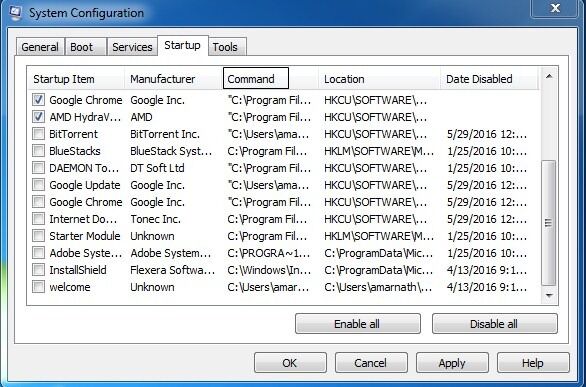
- Sekarang, buka command prompt, kemudian cari file dengan nama yang mencurigakan itu. Hapus file tersebut melalui CMD, sama seperti cara pertama.





